TP-M5000N
FAQ & Fehlerbehebung |
Wie aktualisiere ich den P-touch Editor?
Der P-touch Editor kann mit der neuesten Version der P-touch Update Software aktualisiert werden.
- Um die P-touch Update Software verwenden zu können, ist es nötig, dass Sie diese über Downloads auf dieser Webseite herunterladen und installieren.
- Sie müssen mit dem Internet verbunden sein, damit Sie die P-touch Update Software starten können.
- Möglicherweise wird die Software oder der Inhalt anders als auf dieser Seite dargestellt.
- Nach dem Installieren der P-touch Update Software wird für den praktischen Zugriff ein Symbol mit einer Verknüpfung zum Programm auf Ihrem Desktop erstellt.
- Schalten Sie den Strom nicht aus solange Daten übertragen werden.
Um den P-touch Editor zu aktualisieren, gehen Sie bitte folgendermassen vor:
-
Für Windows 10 oder neuer
Klicken Sie auf den Startknopf. Wählen Sie ([Alle Apps] -) [Brother P-touch] - [P-touch Update Software], oder doppelklicken Sie [P-touch Update Software] auf Ihrem Desktop.
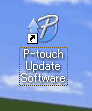
Für Windows 8 /Windows 8.1
Klicken Sie auf [P-touch Update Software] unter dem [Apps] Bildschirm oder machen Sie ein Doppelklick auf [P-touch Update Software] auf dem Desktop.
Für Windows Vista / Windows 7
Machen Sie einen Doppelklick auf [P-touch Update Software] Symbol.
-
Klicken Sie auf das [Computersoftware-Update] Symbol.
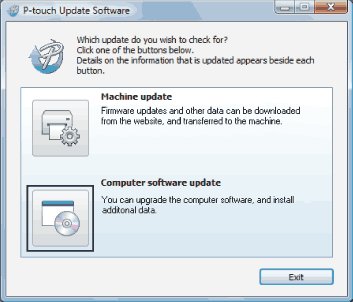
-
Wählen Sie Ihren [Drucker] und Ihre [Sprache], Setzen Sie die Häkchen bei den Kästchen für die Software die Sie installieren möchten (z. Bsp.: P-touch Editor) und klicken Sie auf [Installieren].
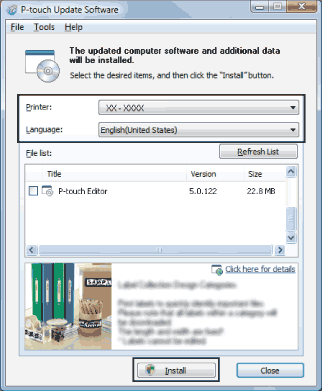
- Eine Meldung zum Installationsfortschritt wird angezeigt.
Rückmeldung zum Inhalt
Helfen Sie uns dabei, unseren Support zu verbessern und geben Sie uns unten Ihre Rückmeldung.
